1、在官网下载老毛桃U盘winpe工具,制作U盘winpe
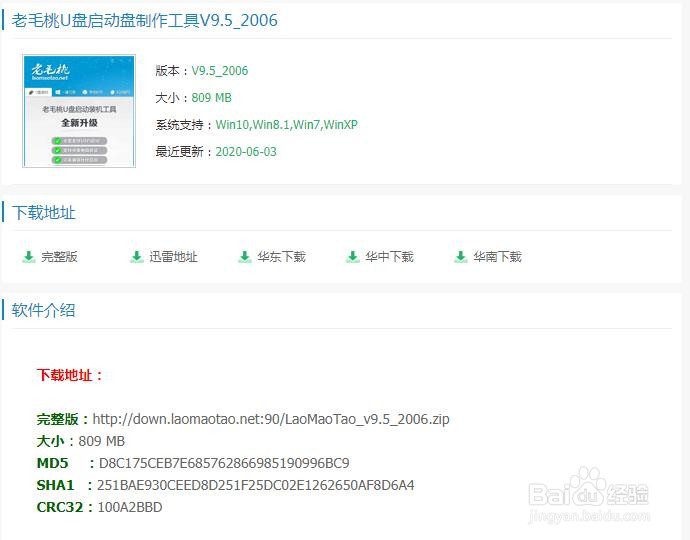
2、 制作完成后,可以官网查询U盘启动快捷键,插入U盘启动盘,重启电脑,在电脑开机画面出现时,迅速按下U盘启动快捷键,进入优先启动项设置页面,选中U盘选项并回车(U盘选项一般带有USB字样)

3、 进入老毛桃winpe主菜单后,选择[1]Win10X64PE(2G以上内存),按回车进入winpe桌面

4、 在winpe桌面中,找到并打开“分区工具”程序

5、 在程序界面中,如图所示,点击选中VMware虚拟磁盘分区

6、 然后,右键VMware虚拟磁盘分区,选择“格式化当前分区”

7、 弹出格式化独瘦配溧窗口后,如图所示,设置相关信息,比如说新盘符以及是否启用扫描坏扇区以及压缩的功能,如果不确定的话,那么就保持默认,点击“格式化”即可

8、 出现确认格式化的操作时,点击“是”确定格式化
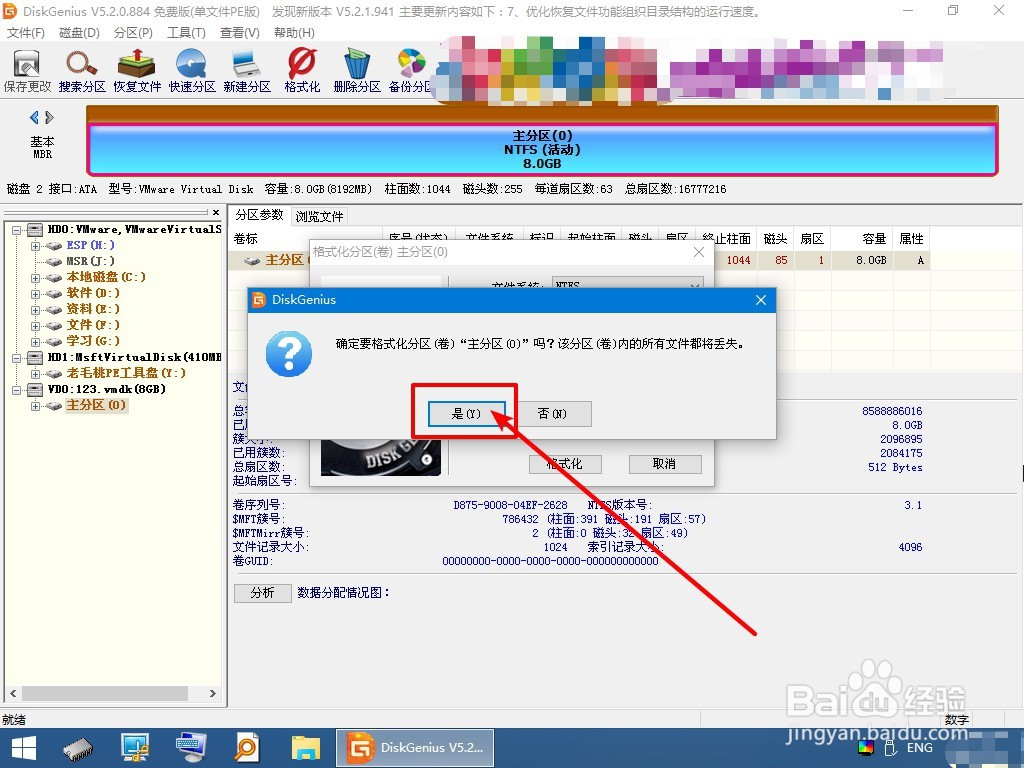
9、 格式化需要的时间还是比较短的,等待片刻,页面重新刷新后,即可完成VMware虚拟磁盘分区格式化
